|

[Excel 2007] 새로워진 차트 도구 살펴보기
오늘은 Microsoft Office Excel
2007의 새로워진 기능 중 차트 도구에 대해서 소개해드리도록 하겠습니다. (사용버전:
2007)
데이터를 시각화하고 분석할 수 있는 방법 중의 하나는 차트를 작성하는
것입니다. 보고서를 만들거나 내부 비즈니스 데이터를 차트로 작성하고 있다면 Excel 2007의 차트 도구는 차트를
작성하기 위한 프로세스를 간소화하고 더 전문적인 모양의 결과를 얻도록 도와줍니다. 새로 설계된 인터페이스에서
제공하는 차트 도구는 몇 번의 클릭만으로도 전문적인 모양의 차트를 만들 수 있도록 하며, 축, 제목 및 기타 차트
레이블에 서식을 지정하고 3차원 보기, 그림자, 투명 등의 시각적 효과를 추가할 수 있습니다. 이러한 특수 효과가
포함된 차트는 주요 데이터 추세를 식별하고 인상적인 그래픽 요약을 작성하여 분석 결과를 명확하게 전달하는 도움이 될
수 있습니다
<1> 데이터가 입력된 셀을 클릭하고 [삽입]-[세로 막대형]에서
‘3차원 누적세로 막대형’을 선택합니다.
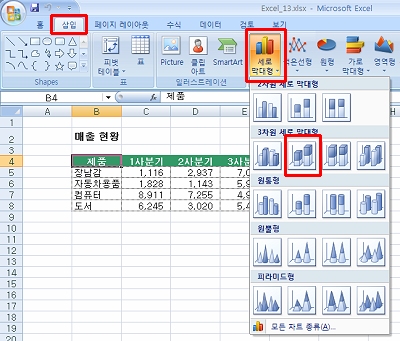
<2> 차트가 작성되고 차트의 스타일이나 레이아웃을 변경할 수 있는
[디자인] 탭이 나타납니다. [빠른 스타일]에 있는 자세히 단추를 클릭합니다.
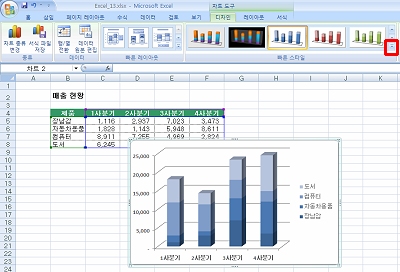
<3> [빠른 스타일]에서 ‘스타일 20’을
선택합니다.
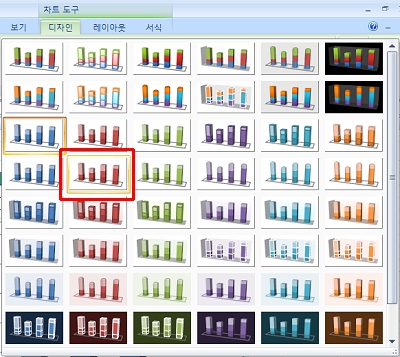
<4> [빠른 레이아웃]에 있는 ‘레이아웃 3’을
선택합니다.차트의 스타일이 변경되고 레이아웃을 변경하여 범례의 위치를 변경합니다.
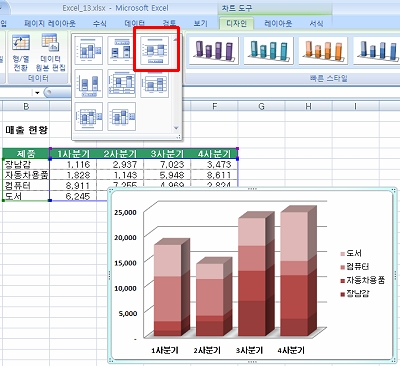
<5> [차트 제목]을 선택하여 ‘제품별 매출현황’이라고
입력한 후 [레이아웃]에서 [축]-[기본 세로 축]을 ‘없음’으로 선택합니다.
[눈금선]에서 [기본 가로 눈금선]을 ‘없음’으로 선택하여 눈금선을
삭제합니다.
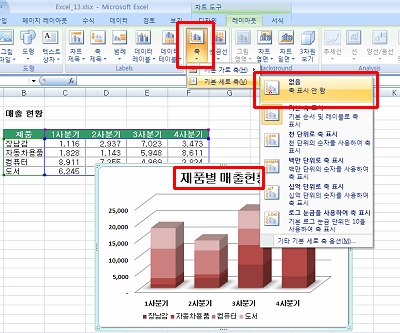
<6> [데이터 레이블]에서 [표시]를
선택합니다. 데이터 계열에 데이터 값이 나타납니다. 두번째 자동차 용품 계열을 선택한 후 [서식] 탭을
클릭합니다.
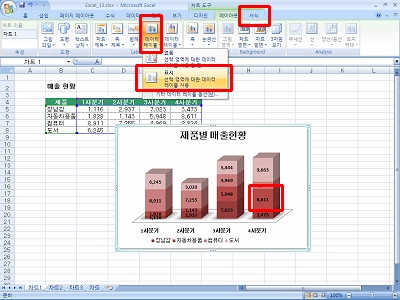
<7> [도형 스타일]에서 ‘스타일 20’을
선택합니다. 그리고 차트 영역도 선택하여 [도형 스타일]에서 ‘스타일 21’을 선택합니다.

<8> 완성된 차트 결과 입니다.
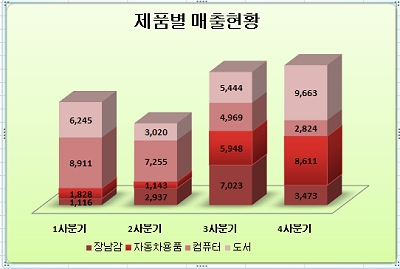
|